Formats pris en charge
CODIJY est compatible avec ses propres formats de fichiers propriétaires (MGD, CML, CMSK ), mais aussi avec les formats d’image les plus courants.
MGD est le format de fichiers des documents CODIJY. Quand vous enregistrez votre travail au format MGD, le fichier stocke l’image, les traits, les masques, l’historique des couleurs et les informations du document. Les fichiers MGD sont multiplateformes et peuvent être ouverts dans CODIJY sur toutes les plateformes prises en charge.
CML est le format des Bibliothèques de couleurs de CODIJY.
CMSK sert à stocker les traits (masques) de CODIJY Pro.
Ces deux formats de fichiers sont également multiplateformes.
Formats d’image pris en charge :
• JPG – Joint Photographics Expert Group
• JPEG – Joint Photographics Expert Group
• PNG – Portable Network Graphics
• PMP – Windows Bitmap
• PBM – Portable Bitmap
• PGM – Portable Graymap
• PPM – Portable Pixmap
• XBM – X11 Bitmap
• XPM – X11 Pixmap
• TIF – Tagged Image File Format
• TIFF – Tagged Image File Format
• WBMP – Wireless Application Protocol Bitmap Format
Ouvrir un document ou une image
CODIJY vous permet d’ouvrir un document CODIJY (fichier *mgd) ou une image enregistrée dans l’un des formats de fichiers pris en charge, ex. : PNG, JPG ou TIFF
Option 1. Appuyez sur Ctrl + O (Win) / Cmd + O (Mac)
Option 2. Allez dans Fichier → Ouvrir un document ou une image
Option 3. Cliquez sur le bouton Ouvrir un document ou une image de la barre d’outils.
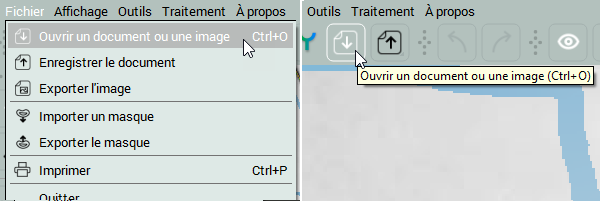
Vous pouvez ouvrir des fichiers récentes et des exemples depuis l’explorateur de projets (Affichage → Parcourir les projets).

Enregistrer votre travail en tant que document CODIJY
Pour enregistrer votre travail en cours ou le fichier source, enregistrez-le sous la forme d’un document CODIJY (*mgd).
Option 1. Allez dans Fichier → Enregistrer le document
Option 2. Utilisez le bouton Enregistrer le document  de la barre d’outils
de la barre d’outils
Exporter l’aperçu du résultat de l’image
Après avoir généré l’aperçu du résultat, vous pouvez l’exporter dans l’un des formats d’image pris en charge.
Option 1. Allez dans Fichier → Exporter l’image
Option 2.
- Cliquez sur le bouton Enregistrer le document,
- Gardez le bouton de la souris enfoncé pendant 2-4 secondes,
- Le menu déroulant contenant la fonctionnalité Exporter l’image apparaît.
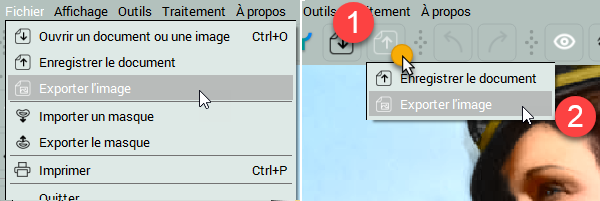
REMARQUE : vous pouvez modifier la qualité des exports JPEG dans les Préférences sous l’onglet Réglages.